“Gần đây, tôi đã gặp sự cố với PC Windows 10 của mình khi cố chạy Windows Defender trên đó. Sau khi bật nó lên, tôi đã chạy kiểm tra hệ thống khiến PC bị treo. Sau khi tắt và khởi động lại nó, tôi bây giờ nhận được – Đã xảy ra lỗi đọc đĩa Nhấn Ctrl + Alt + Del khởi động lại. Tôi đã thử nó và nhận được thông báo lỗi tương tự. Tôi tin rằng bây giờ tôi đang bị mắc kẹt trong một vòng lặp khởi động. Đã thử đĩa Windows 10, nhưng nó không tải từ đĩa nào cả. Tôi đang gặp khó khăn và cần hỗ trợ”
Nếu bạn gặp phải lỗi này (xem đoạn mã bên dưới), điều đó có nghĩa là ổ đĩa cứng của bạn đã xảy ra lỗi. Điều này xảy ra khi bạn cố gắng khởi động Windows của mình. Như người dùng Windows đã chỉ ra, lỗi này có thể gây ra sự cố vòng lặp khởi động. Quan trọng hơn, bạn có thể lo lắng về dữ liệu được lưu trữ trên ổ đĩa của mình. Có thể là trường hợp có sự cố với khu vực khởi động hoặc tệp Bản ghi Khởi động Chính (MBR). Tuy nhiên, đây không phải là trường hợp của mọi người dùng. Dịch vụ kế toán tại Hà Nội đã tìm thấy một số nguyên nhân phổ biến gây ra lỗi đọc đĩa.
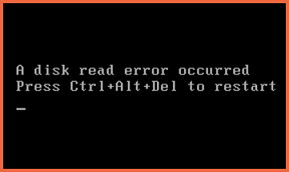
Nguyên nhân gây ra lỗi đọc đĩa
-
- Cấu hình MBR không chính xác
MBR là một khu vực khởi động chứa thông tin về các phân vùng và hoạt động như một bộ tải cho hệ điều hành trên máy của bạn. Nó được tạo khi bạn cài đặt Windows lần đầu trên phân vùng đầu tiên mà bạn đã tạo. Đây là 512 byte đầu tiên trên đĩa cứng của bạn. Nếu MBR bị hỏng, bạn sẽ không thể khởi động vào Windows.
Đề phòng: Người ta phải luôn sao lưu MBR. Điều này có thể được thực hiện bằng một dòng lệnh duy nhất trong Command prompt-
dd if = / dev / sda of = / path-to-save / mbr-backup bs = 512 count = 1
Đây đường dẫn để tiết kiệm là đường dẫn mà bạn đã lưu mbr-backup của mình.
Điều này có thể làm cho MBR bị hỏng. Virus MBR là một loại virus thường trú trong bộ nhớ. Nó có thể rất dễ dàng sao chép chính nó vào khu vực liên kết của ổ đĩa chứa bảng phân vùng. Để làm cho mọi thứ tồi tệ hơn, một loại virus khác lây nhiễm vào khu vực khởi động của ổ cứng HDD hoặc FDD là Virus Boot Sector.
-
- Tham nhũng dữ liệu
Dữ liệu bị hỏng của các bảng phân vùng có thể do bị vi rút tấn công, mất điện và hoạt động của ổ đĩa bị lỗi.
Đề phòng: Sử dụng một công cụ Chống vi-rút đáng tin cậy và đầu tư vào một số hệ thống dự phòng nguồn điện.
-
- Định cấu hình sai hoặc phân vùng không hợp lệ
Bảng phân vùng không hợp lệ có thể gây ra sự cố mất phân vùng và khởi động. Nếu bảng phân vùng bị hỏng, thì hệ thống sẽ không thể định vị các phân vùng chứa tệp dữ liệu khởi động.
Đề phòng: Nếu các bảng phân vùng của bạn đã bị hỏng, thì việc khôi phục chúng từ bản sao lưu là điều nên làm. Nếu bạn có một bản sao lưu khi nó ở trạng thái tốt, thì vấn đề có thể được giải quyết nhanh chóng. Do đó, nó là một thực hành tuyệt vời để tạo một bản sao lưu.
-
- Thiệt hại vật lý đối với ổ đĩa
Bất kỳ dame Vật lý nào đối với ổ đĩa đều có thể cấm người dùng truy cập nội dung hoặc khởi động từ ổ đĩa.
Các phương pháp thủ công để khắc phục- Xảy ra lỗi đọc đĩa
Hãy thử các phương pháp thủ công sau để khắc phục lỗi đọc đĩa:
-
- Chạy CHKDSK từ CMD
Bạn không thể chạy CHKDSK từ dấu nhắc lệnh. Do đó, hãy thử khởi động từ Tùy chọn nâng cao và nhấp vào Dấu nhắc lệnh.
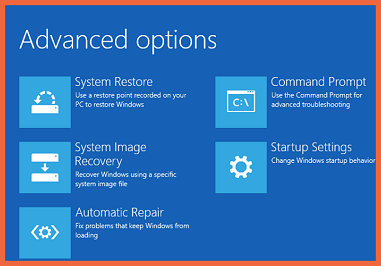
Sau khi mở dấu nhắc lệnh, hãy nhập lệnh sau:
chkdsk X: / f / x / r
Ghi chú: Trong lệnh trên, X: / là ổ đĩa gốc.
Nếu tìm thấy bất kỳ vấn đề nào, thì nó sẽ được khắc phục và bạn sẽ nhận được báo cáo về lỗi. Nếu không, bạn sẽ thấy thông báo sau:
“Windows đã quét hệ thống tệp và không tìm thấy vấn đề gì.”
-
- Sửa chữa MBR
Đối với tác vụ này, bạn sẽ cần đĩa cài đặt Windows 10 gốc để sửa MBR
-
- Khởi động từ đĩa gốc.
- Bấm vào Sửa máy tính của bạn.
- Lựa chọn Dấu nhắc lệnh.
- Nhập các Lệnh sau vào Dấu nhắc lệnh riêng và nhấn Đi vào sau mỗi lệnh:
bootrec / FixMbr
bootrec / FixBoot
bootrec / ScanOs
bootrec / RebuildBcd
- Bây giờ hãy tháo đĩa cho ổ đĩa.
- Kiểu lối ra va đanh Đi vào.
- Bây giờ khởi động lại máy tính của bạn và kiểm tra xem Windows có đang khởi động hay không.
Nếu tiện ích bootrec không giải quyết được vấn đề của bạn, thì người ta có thể thử bộ nạp khởi động EFI như được nêu bên dưới:
-
- Khởi động từ đĩa cài đặt.
- Bấm vào Sửa máy tính của bạn.
- Chọn Khắc phục sự cố> Dấu nhắc lệnh.
- Nhập các lệnh sau và đảm bảo nhấn Đi vào sau mỗi, riêng biệt:
diskpart
đĩa sel 0
danh sách vol
bootrec / RebuildBcd
-
- Nếu số Khối lượng của phân vùng EFI là 1, gõ lệnh sau:
sel vol 1
Nếu số âm lượng khác 1, thì thay 1 bằng số đó.
-
- Bây giờ gán một ký tự mới cho phân vùng này. Nó phải khác với ký tự ổ đĩa đã được lấy. Nhập lệnh sau để tiếp tục:
gán chữ cái = x:
-
- Bạn sẽ thấy thông báo sau nếu quá trình thoát thành công:
DiskPart đã gán ký tự ổ đĩa hoặc điểm gắn kết thành công.
-
- Bây giờ gõ exit để thoát tiện ích DiskPart:
lối ra
-
- Nhập lệnh sau và thay thế X: bằng ký tự bạn đã gán trước đó cho phân vùng EFI:
cd / dx: EFI Microsoft Boot
-
- Gõ lệnh sau để sửa ổ đĩa:
bootrec / fixboot
-
- Bây giờ cần phải sao lưu BCD cũ và tạo một BCD mới, vì vậy hãy nhập:
ren BCD BCD.backup
-
- Gõ lệnh sau để tạo lại 4 BCD và thay thế X: / với lá thư được chỉ định trước đó:
bcdboot c: Windows / l en-us / sx: / f ALL
- Lệnh trên cho biết rằng Windows của bạn được cài đặt trong C: . Nếu nó được cài đặt trong một ổ đĩa khác, hãy thay thế nó bằng ký tự ổ đĩa đó.
- Lấy đĩa ra khỏi ổ đĩa quang và nhập lối ra.
- Bây giờ khởi động lại máy tính của bạn
-
- Đặt lại BIOS của bạn
Đặt lại BIOS của bạn có thể giúp khôi phục cài đặt mặc định của hệ thống. Để đặt lại, hãy làm theo các bước dưới đây:
- Tùy thuộc vào hệ thống của bạn, xác định chìa khóa để vào BIOS. Trong khi hệ thống khởi động lại, hãy tiếp tục nhấn vào phím đó (thử F2 hoặc Xóa Chìa khóa).
- Bây giờ hãy chọn Tải cài đặt mặc định hoặc các tùy chọn tương tự khác để tải cài đặt mặc định hoặc cài đặt gốc.
- Bây giờ đánh Đi vào để thiết lập lại BIOS.
- Kiểm tra các thiết bị ngoại vi
Điều cần thiết là phải kiểm tra SATA của ổ cứng và cáp nguồn trong trường hợp lỗi đọc đĩa. Tìm kiếm bất kỳ kết nối lỏng lẻo hoặc kết nối bị lỗi bằng cách sử dụng đồng hồ vạn năng. Thay cáp cũ bằng cáp mới.
Hiện nay quý doanh nghiệp có nhu cầu cần thuê dịch vụ kế toán thuế trọn gói đừng ngại ngần liên hệ trực tiếp hotline 0965900818 hoặc 0947760868 để có mức giá ưu đãi nhất.
The post Cách khắc phục lỗi đọc đĩa xảy ra trong Windows 10 appeared first on Dịch Vụ kế toán tại Hà Nội | Uy tín - Chất lượng | KetoanMVB.
source https://ketoanmvb.com/cach-khac-phuc-loi-doc-dia-xay-ra-trong-windows-10.html
Không có nhận xét nào:
Đăng nhận xét